Instalación fácil: Gitea en Ubuntu Server 22.04
Gitea es uno de los mejores servidores Git autohospedados en el mercado. Este paquete basado en Go es muy fácil de usar, ligero y bastante sencillo de instalar. Una vez que lo tengas funcionando, tus equipos de desarrollo podrán disfrutar de un repositorio Git desde dentro de tu LAN, lo que significa que el código sensible será menos propenso a llegar a manos de terceros. Gitea cuenta con notificaciones, un editor integrado, gestión de usuarios y más.

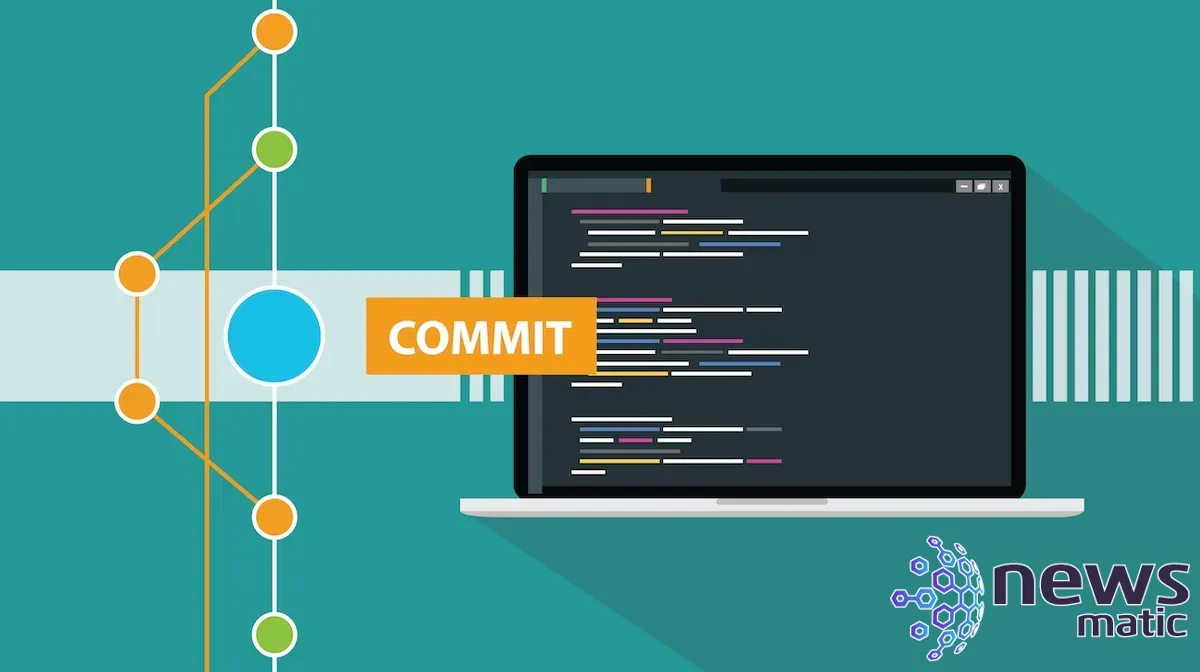
Qué necesitarás para instalar Gitea
Lo único que necesitarás para esto es una instancia en funcionamiento de Ubuntu Server (Jammy Jellyfish) y un usuario con privilegios de sudo. Eso es todo.
Cómo instalar las dependencias necesarias
Lo primero que haremos es instalar las dependencias necesarias. Inicia sesión en tu instancia de Ubuntu Server y ejecuta el siguiente comando:
sudo apt-get install wget get mariadb-server -y
Cuando la instalación se complete, asegura el servidor de base de datos con el siguiente comando:
 Aprende a desarrollar juegos sin gastar un céntimo
Aprende a desarrollar juegos sin gastar un céntimosudo mysql_secure_installation
Asegúrate de crear una nueva contraseña de usuario administrador y responder "y" a las preguntas finales.
Cómo crear una base de datos y un usuario
El siguiente paso es crear tu base de datos. Inicia sesión en la consola de la base de datos con:
sudo mysql -u root -p
Crea la base de datos con:
CREATE DATABASE gitea;
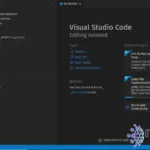 Cómo agregar un repositorio de GitHub a Virtual Studio Code (VS Code)
Cómo agregar un repositorio de GitHub a Virtual Studio Code (VS Code)A continuación, crea un usuario de base de datos con:
GRANT ALL PRIVILEGES ON gitea.* TO 'gitea'@'localhost' IDENTIFIED BY "CONTRASEÑA";
Donde "CONTRASEÑA" es una contraseña segura y única.
Guarda los privilegios y sal de la consola de la base de datos con:
FLUSH PRIVILEGES;exit
Cómo instalar Gitea
Descarga la última versión de Gitea y cópiala a /usr/local/bin con el siguiente comando:
 Ubuntu 22.10: Novedades y mejoras en el sistema operativo insignia de Canonical
Ubuntu 22.10: Novedades y mejoras en el sistema operativo insignia de Canonicalsudo wget -O /usr/local/bin/gitea https://dl.gitea.io/gitea/1.17.1/gitea-1.17.1-linux-amd64
Cambia los permisos del archivo descargado con:
sudo chmod +x /usr/local/bin/gitea
A continuación, debemos crear un nuevo usuario con el comando:
sudo adduser --system --shell /bin/bash --gecos 'Control de Versiones Git' --group --disabled-password --home /home/git git
Crea los directorios necesarios con:
 Cómo usar la declaración On Error en VBA para manejar errores en Microsoft Office
Cómo usar la declaración On Error en VBA para manejar errores en Microsoft Officesudo mkdir -pv /var/lib/gitea/{custom,data,log}
Cambia la propiedad de los nuevos directorios:
sudo chown -Rv git:git /var/lib/gitea
Cambia los permisos del directorio principal de gitea con el siguiente comando:
sudo chmod -Rv 750 /var/lib/gitea
Crea un nuevo directorio de configuración para Gitea con:
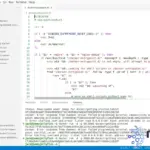 Cómo instalar y usar Docker en VS Code: Guía paso a paso
Cómo instalar y usar Docker en VS Code: Guía paso a pasosudo mkdir -v /etc/gitea
Cambia la propiedad del nuevo directorio:
sudo chown -Rv root:git /etc/gitea
Cambia los permisos del nuevo directorio con:
sudo chmod -Rv 770 /etc/gitea
Cómo crear un archivo de servicio systemd
A continuación, debes crear un archivo de servicio systemd para Gitea. Crea el archivo con el comando:
 Cómo actualizar Rocky Linux de la versión 8.x a la versión 9
Cómo actualizar Rocky Linux de la versión 8.x a la versión 9sudo nano /etc/systemd/system/gitea.service
En ese archivo, pega el siguiente contenido:
[Unit]Description=GiteaAfter=syslog.targetAfter=network.target
[Service]RestartSec=3sType=simpleUser=gitGroup=gitWorkingDirectory=/var/lib/gitea/
ExecStart=/usr/local/bin/gitea web --config /etc/gitea/app.iniRestart=alwaysEnvironment=USER=git HOME=/home/git GITEA_WORK_DIR=/var/lib/gitea
[Install]WantedBy=multi-user.target
 Cómo instalar Docker en ChromeOS: Guía paso a paso para desarrollar contenedores en tu Chromebook
Cómo instalar Docker en ChromeOS: Guía paso a paso para desarrollar contenedores en tu ChromebookGuarda y cierra el archivo.
Inicia y habilita el servicio gitea:
sudo systemctl enable --now gitea
Cómo acceder al instalador web de Gitea
Finalmente, puedes finalizar la instalación con el instalador web. Abre un navegador y dirígelo a http://SERVIDOR:3000, donde SERVIDOR es la dirección IP del servidor de hosting.
Verás la página de configuración de Gitea, donde deberás configurar las opciones de la base de datos (Figura A) y otras opciones que desees cambiar. Asegúrate de cambiar tanto el dominio del servidor como la URL base de Gitea de localhost a la dirección IP o el dominio del servidor de hosting.
Figura A
 Cómo instalar Homebrew en Linux: una guía paso a paso
Cómo instalar Homebrew en Linux: una guía paso a paso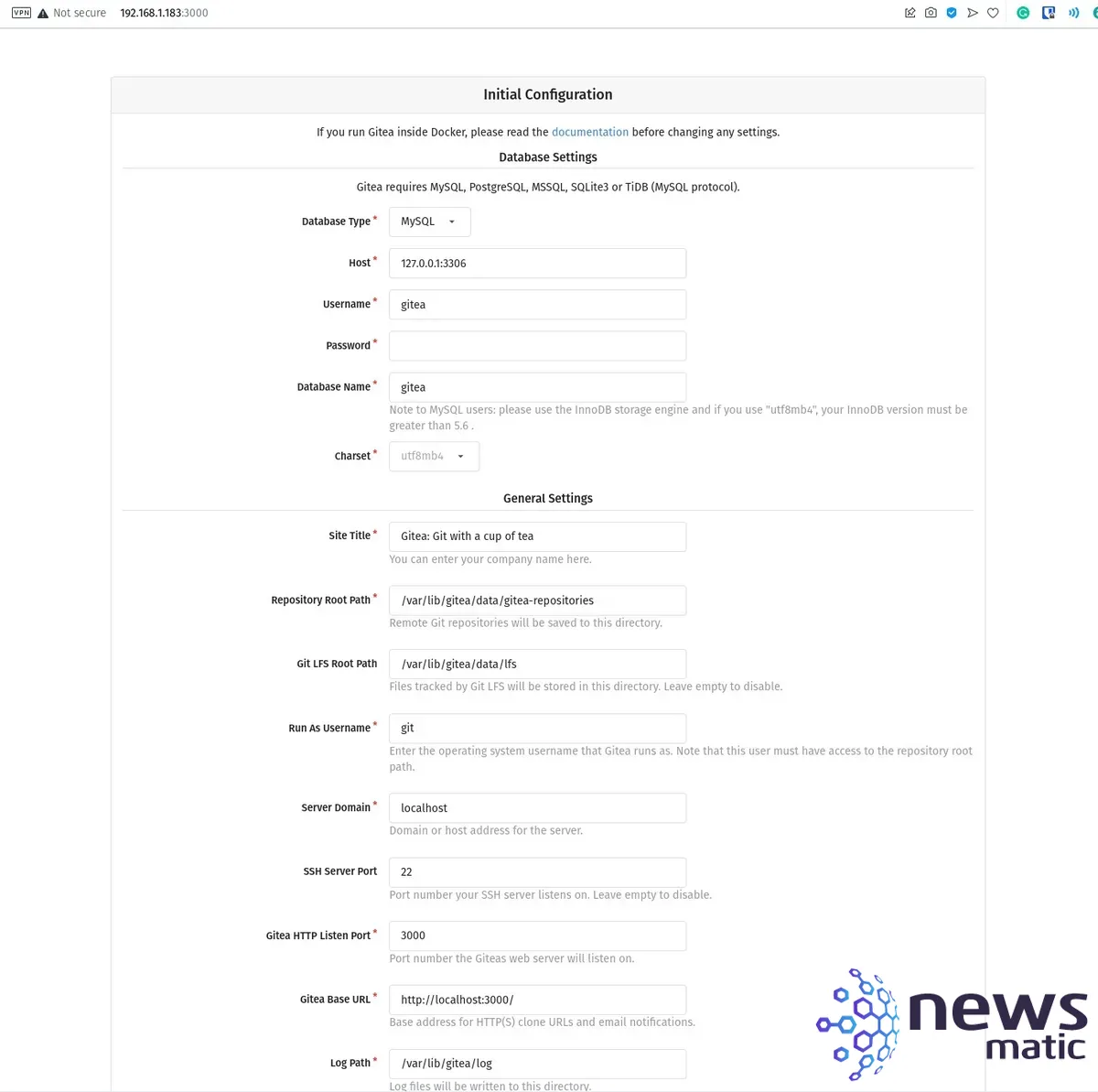
Cuando hayas terminado, haz clic en "Instalar Gitea" en la parte inferior de la página y permite que se complete la instalación. Luego llegarás a la página de inicio de sesión de Gitea, donde podrás registrar una cuenta y comenzar a usar tu servidor Gitea en LAN.
Suscríbete al canal de YouTube de Newsmatic "Cómo hacer que la tecnología funcione" para obtener los últimos consejos tecnológicos para profesionales empresariales de Jack Wallen.
Aprende más con el "The Mastering Linux Development Bundle" de Newsmatic Academy.
 Cómo monetizar contenido en tu sitio de WordPress con Paid Membership Pro
Cómo monetizar contenido en tu sitio de WordPress con Paid Membership ProEn Newsmatic nos especializamos en tecnología de vanguardia, contamos con los artículos mas novedosos sobre Desarrollo, allí encontraras muchos artículos similares a Instalación fácil: Gitea en Ubuntu Server 22.04 , tenemos lo ultimo en tecnología 2023.

Artículos Relacionados